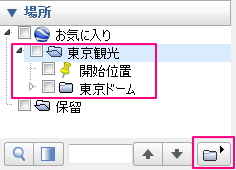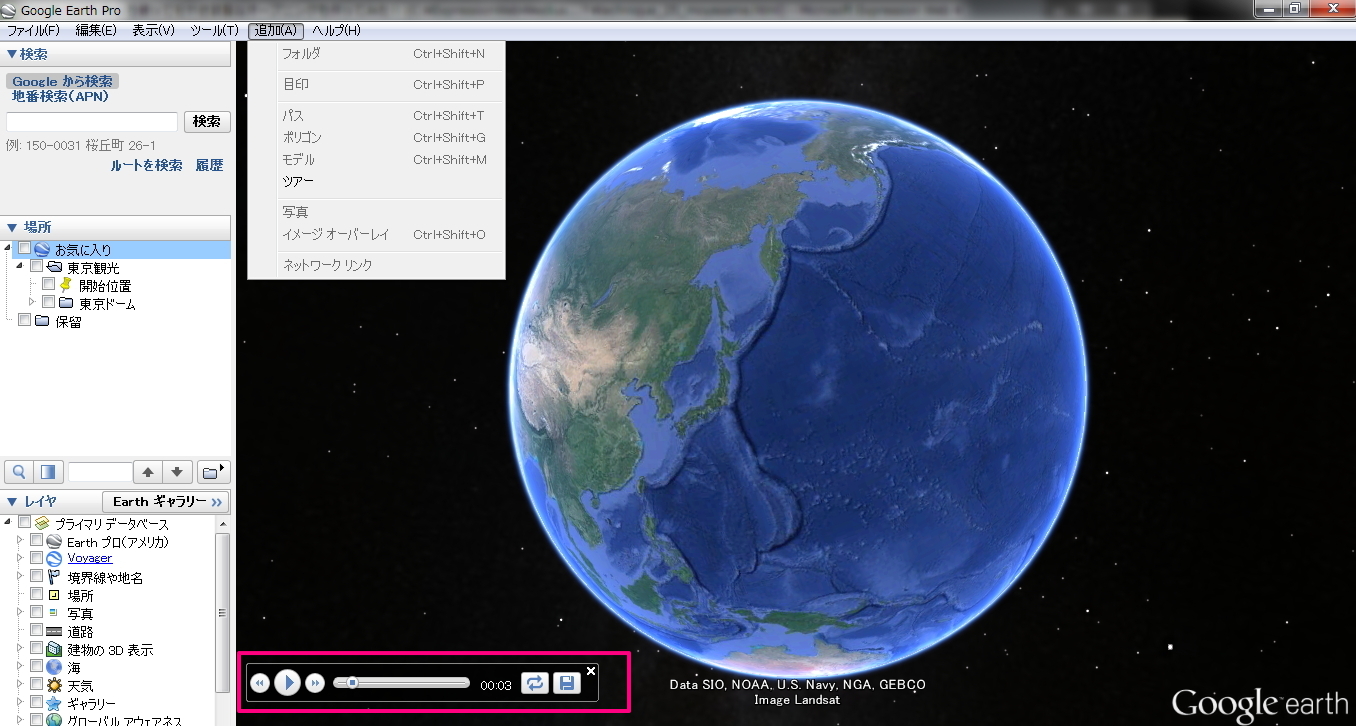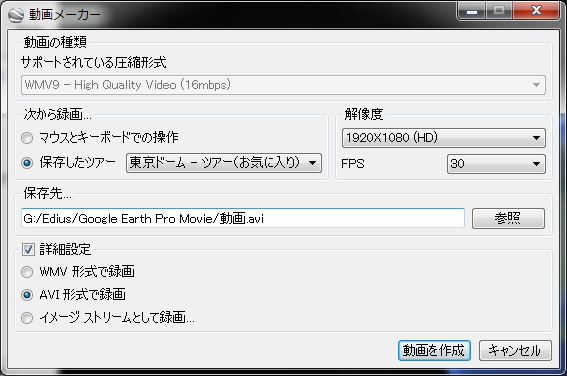Google Earth Pro を使ってモヤさま風なオープニングを作ってみた!

Google Earth Pro を使ってモヤさま風なオープニングの作りかたを解説します。
概要
2015年の初頭にこれまで年額399ドルで提供されていた3Dマップサービス「Google
Earth Pro」が無料化されたんですがこれには録画機能(動画メーカー)が付属しているのでそれを使って地球を俯瞰(ふかん)でみた映像から特定の場所に移動するまでの動画を録画してみました。
ただ、これだけでは単に Google Earth Pro の使い方になってしまうのでついでに「モヤさまの雲の動き」っぽいものを作ったので興味がある人はダウンロードしてモヤさまっぽい動画を作ってみては如何ですか?
Google Earth Pro 動画メーカーでルートツアーを録画する
Google Earth Proをダウンロードしてインストールします。尚、Google Earth Pro を利用するにはご自身のメールアドレスとライセンスキー「GEPFREE」を使用して下さい、と書かれてたんですが録画機能を使うのにそのような手続きをする必要は特に無かったですが詳しくは分からないので調べて下さい。
Google Earth Pro のツアーの設定方法や動画メーカーの基本的な使い方は動画をご覧下さい。以下の内容は動画の補足です。
動画をみて頂けると分かると思いますが「お気に入り」を選択して「ツアーを再生」するとお気に入りに登録しているすべての場所が再生されるので図のような状態でツアーを再生すると「観光ツアー」まで再生されます。
「観光ツアー」を再生させないようにするにはこのツアーを削除します。※ 右メニューの「名前を付けて場所を保存」で保存することができます。
或いは、新規フォルダ(「東京観光」というフォルダ等)を追加してそのフォルダ内にツアーで移動する場所を設定します。設定後に追加したフォルダを選択すると「ツアーを再生」ボタンが表示され、ボタンを押すとそのフォルダ内で設定した場所のみを移動する動画が再生されます。因みに各項目はドラッグで並び替えられます。
新規フォルダを追加するには親となるフォルダを選択して右メニューから追加、または、「メニュー」→「追加」→「フォルダ」から追加すると下位の階層に新規フォルダが追加されます。尚、再生プレイヤー(赤枠で囲んだ)が表示されていると新規フォルダを追加できませんので再生プレイヤーを閉じてから追加して下さい。
図のようなHD画質(30frame)で録画したら26秒の動画で4.5GB(2GB分割の3ファイル)ほどになりました。下図の表を見れば分かるように設定によりかなり容量が異なってくるみたいです。
| 動画の種類 | 解像度 | FPS | ビットレート | 容量 | 出力時間 |
| WMP9 (16mbps) | 640×480 | 30 | 16 mbps | 14.6 MB | 数十秒 |
| AVI | 1920×1080 | 30 | 1,500 mbps | 4.5 GB | 約 8 分 |
雲をダウンロードする
雲の動画はフリー素材配布ページからダウンロードできます。ファイルの形式は連番静止画(180枚6秒)です。
雲の動きはAfterEffects CS6の方が簡単に作れるのでそちらで作成したんですが、EDIUS Neo3.5でもレイアウターのストレッチと回転にキーフレームを設定して作れるのでスキルアップのために画像(アルファ付きPNGファイル)をダウンロードして雲の動きを自分で作ってみるのもいいかも…。
プロジェクトファイルのダウンロード
下記のリンクをクリックするとサンプル動画のプロジェクトファイル(雲の動画も含む)をダウンロードできます。連番静止画については連番静止画の使い方を、Zipファイルの解凍方法やプリセットのインポート方法などについては配布ファイルの利用についてをご覧下さい。
moya2_opening.zip [68.2MB]